Операционная система Windows XP поддерживает файловые системы FAT,
FAT32 и NTFS. Выбрать файловую систему для любого жёсткого диска можно
пр его форматировании.
Самая
старая файловая система FAT сегодня практически не используется, так
как она поддерживает жёсткие диски ограниченного объёма, не более
2 гигабайт. Даже самые простые современные жёсткие диски имеют существенно
больший объём.
Система
FAT 32 является модификацией FAT, поддерживающей диски размером от
512 мегабайт до 2 терабайт.
Система
NTFS также поддерживает диски до 2 терабайт, но вместе с этим обеспечивает
повышенную надёжность, безопасность и эффективность работы. Благодаря
особенностям построения системы NTFS, при увеличении объёма диска
не происходит снижения производительности.
Можно
изменить некоторые параметры любых файлов и папок, однако, если они
расположены на диске с файловой системой NTFS, появляются дополнительные
возможности настройки. Если щёлкнуть правой кнопкой мыши на значке
любого файла или папки, а в появившемся вспомогательном меню выбрать
команду Свойства, то
на экране появится диалог просмотра и настройки свойств (рис. 5.20).
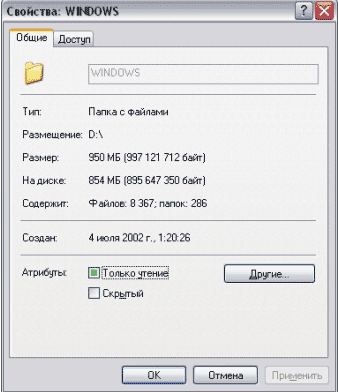
Рис.
5.20. Параметры папки
В верхней
части диалога выведена подробная информация о типе и расположении
файла, его размере и других характеристиках. При просмотре свойств
папки в диалоге указан суммарный размер всех файлов, расположенных
в ней и во всех вложенных папках. Флажки в нижней части диалога позволяют
изменить атрибуты файла. Можно сделать файл или папку скрытой или
разрешить только чтение. Эти атрибуты можно установить для дисков
с любой файловой системой.
Если
файлы или папки расположены на диске с файловой системой NTFS, допускается
устанавливать дополнительные атрибуты. Нажмите кнопку Другие,
и на экране появится диалог настройки дополнительных параметров.
Флажки
в группе Атрибуты индексирования и архивации
служат для использования некоторыми вспомогательными программами.
Более интересны два оставшихся флажка. Флажок Сжимать
содержимое для экономии места на диске позволяет сжимать
данные при записи на диск. При этом практически незаметно разницы
в работе, так как сжатие и восстановление данных будет происходить
автоматически, при обращении к жёсткому диску.
Флажок
Шифровать содержимое для защиты данных
позволяет зашифровать файлы, так что никто не сможет прочитать вашу
конфиденциальную информацию.
Если
атрибуты папки были изменены, появится диалог, спрашивающий, надо
изменить атрибуты только данной папки или атрибуты всех вложенных
файлов и папок. Установив переключатель в нужное положение, нажмите
кнопку ОК, и атрибуты
файлов изменятся. В Windows XP можно настроить, чтобы сжатые файлы
и папки отображались в списке синим цветом, а зашифрованные – зелёным.
Особо
отметим, что после того, как файл или папка зашифрованы или сжаты,
с ними работают так же, как и с другими файлами или папками. Следует
помнить, что можно зашифровать только файлы и папки, находящиеся на
дисках с файловой системой NTFS. Если перенести файл на другой диск,
этот файл может быть расшифрован. Одновременное использование сжатия
и шифрования не допускается. Шифрование папки или файла не защищает
их от удаления. Любой пользователь, имеющий права на удаление, может
удалить зашифрованные папки или файлы.